Chromecast는 모든 사용자가 디지털 TV 또는 기타 홈 비디오 시스템에서 동영상과 음악을 재생할 수있는 Google의 스트리밍 미디어 어댑터로 알려져 있습니다. 이를 사용하면 안드로이드 폰이나 애플 폰에서 무료로 콘텐츠를 감상하고, 노트북 화면을 미러링하거나, 태블릿을 사용하여 TV에 명령을 내릴 수 있습니다. 정말 효율적인 시청 방법입니다!
반면 MKV 파일은 비디오 또는 멀티미디어 컨테이너 형식입니다. 언급 된 다른 유형의 인코딩을 사용하더라도 오디오, 비디오 및 자막을 단일 파일로 통합 할 수 있습니다.
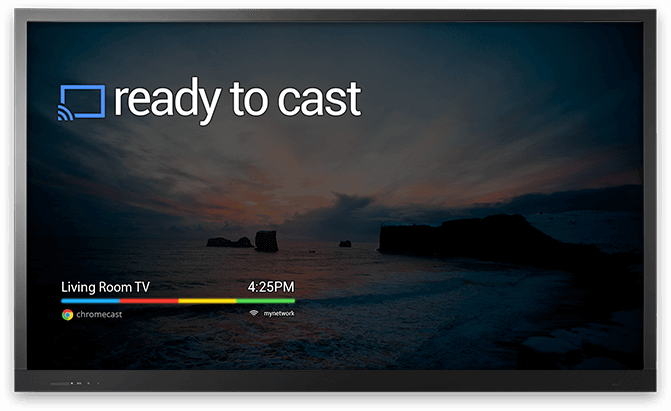
어떤 사람들은에 문제가 발생합니다. MKV 파일을 Chromecast로 전송하는 방법. 그러나 걱정하지 마십시오. 문제를 해결하는 방법을 제공하기 위해이 기사를 계속 읽으시기 바랍니다! 계속 읽으십시오!
컨텐츠 가이드MKV 파일을 Chromecast로 전송하는 데 도움이되는 상위 3 가지 도구모든 것을 마무리하려면
DumpMedia 비디오 컨버터 사용자가 놀라운 기능을 경험할 수있는 응용 프로그램입니다. 이 응용 프로그램을 사용하면 비디오 파일을 변환하고, 뛰어난 효과와 향상된 품질로 비디오를 편집하고, 비디오 및 오디오 파일을 자르고 병합 할 수 있습니다. DVD 비디오 추출 및 변환 여러 형식으로.
다음을 사용하여 비디오를 변환하려면 DumpMedia 다음 단계를 따르십시오.
1 단계 : 다운로드 확인 DumpMedia 비디오 변환기 및 설치.
2 단계 : 프로그램 시작 및 "파일 추가"버튼을 클릭합니다 변환 할 파일을 선택합니다. 파일을 위치에서 응용 프로그램으로 직접 끌어다 놓을 수도 있습니다.
3 단계 : "모든 작업을 다음으로 변환"버튼을 클릭합니다. 원하는 형식을 선택합니다.
4 단계 : 완료되면 출력을 저장할 대상 폴더를 선택합니다.
5 단계 : '개 심자 ”버튼을 눌러 변환 프로세스를 시작합니다.

전체 절차는 간단하며 몇 분 정도 걸립니다. 완료되면 이제 새로운 비디오 / 오디오 파일을 사용할 수 있습니다. 5 단계 만 거치면 이제 변환 된 MKV 비디오를 Chromecast로 캐스트!
VideoSolo Video Converter Ultimate는 MKV to Chromecast 비디오 변환기로, MKV 파일을 MP4(Chromecast 지원)를 포함한 다양한 형식으로 전송하거나 변환하는 데 도움이 됩니다. 게다가 일괄 변환을 지원하고 여러 MKV 파일을 결합할 수 있습니다. 이 기능은 두 가지 모두에서 사용 가능한 것으로 입증되었습니다. Win다우와 맥 컴퓨터.
이것을 사용하려면 아래의 단계별 지침을 따를 수 있습니다.
1 단계 : VideoSolo Video Converter Ultimate 소프트웨어를 다운로드합니다.
2 단계 : 다운로드가 완료되면 프로그램을 설치하고 PC에서 실행하십시오.
3 단계 : ""를 클릭하여 MKV 파일을 변환기로 가져 오기를 진행합니다.파일을 추가합니다 ”버튼. 원하는 경우 전체 폴더를 가져올 수도 있습니다.
4 단계 : MP4와 같은 Chromecast 친화적 형식 선택. 형식 옵션을 확인하려면 "프로필"드롭 다운 아이콘을 클릭 한 다음 "일반 비디오"를 클릭하십시오. 모든 파일 형식이 표시됩니다. 선택에서 원하는 것을 선택할 수 있습니다.
5 단계 : 위 단계를 완료 한 후“개 심자 ”버튼을 누르면 소프트웨어가 MKV에서 Chromecast 지원 형식으로의 변환 프로세스를 시작합니다.
6 단계 : 식별 된 출력 폴더에서 변환 된 비디오를 찾습니다.
컴퓨터에서 Chromecast로 동영상을 전송하려면 컴퓨터와 Chromecast가 동일한 Wi-Fi 환경에 있는지 확인해야합니다. WiFi 연결 확인이 끝나면 개인용 컴퓨터에서 Chrome 웹 브라우저를 시작하십시오. 화면 오른쪽 상단에 세 개의 수직 점이 표시됩니다..
당신이 할 것인지 확인하십시오 "캐스트"옵션 선택. 작은 탭이 보이면“출처 ”버튼을 누른 다음“Cast file”을 눌러 변환 된 동영상을 Chrome에서 재생할 수 있습니다. Chromecast를 통해 TV에서 비디오를 볼 수도 있습니다.

MKV 파일을 다음으로 변환하는 또 다른 방법 Chromecast를 친화적인 포맷은 Pavtube Video Converter를 사용하는 것입니다. 위에서 언급한 프로그램과 마찬가지로 이것도 지원합니다. Windows 및 Mac 컴퓨터. 이 소프트웨어의 설치는 몇 분 밖에 걸리지 않습니다. 게다가, 이것은 또한 사용자 친화적인 인터페이스를 제공하여 취급 및 탐색이 더 쉽습니다.
이 소프트웨어를 활용하는 방법에 대해 자세히 알아 보겠습니다.
1 단계 : 개인용 컴퓨터에 Pavtube Video Converter를 설치하고 실행합니다.
2 단계 : 파일을 클릭 한 다음 "비디오 / 오디오 추가 ”을 사용하여 MKV 비디오 파일을 프로그램으로 가져 오거나로드 할 수 있습니다. 모든 MKV 비디오를 하나의 폴더에 넣고이 소프트웨어에서 폴더를 한 번로드 할 수도 있습니다. 편리하게 비디오를 얻고 싶다면 위치에서 소프트웨어로 드래그를 수행 할 수 있습니다.
3 단계 : 다음으로 할 일은 출력 비디오의 형식을 선택하는 것입니다. 이렇게하려면 "포맷 바 ”. 클릭하면 일반 비디오, HD 비디오, 3D 비디오 등과 같은 수많은 범주가 표시되는 드롭 다운 목록이 표시됩니다. 출력 비디오에 대해 원하는 형식을 선택할 수 있습니다.
4 단계 : 원하는 형식을 선택한 후 "변환 버튼 ”. 그러면 소프트웨어가 파일을 변환하는 작업을 수행합니다.
위의 작업을 마치면 이제 변환 된 비디오를 Chromecast로 스트리밍하여 TV 재생을 즐길 수 있습니다.
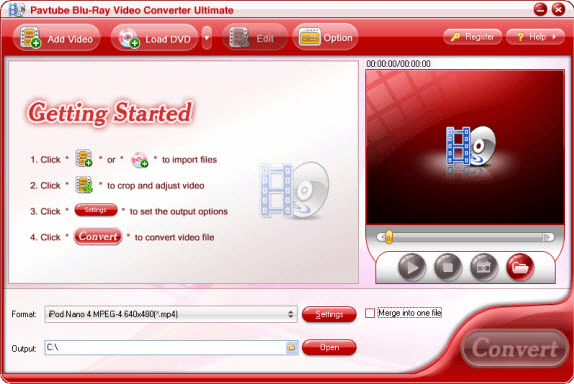
위에서 설명한 소프트웨어 프로그램의 도움으로 더 이상 형식 문제에 대해 걱정할 필요가 없어 Chromecast에서 우수한 품질의 콘텐츠를보고 즐길 수 있습니다. 언급 된 세 가지 중 하나를 자유롭게 선택할 수 있습니다.이 모든 것들은 쉽고 친근하며 간단한 단계를 수행하면서 귀하의 편에서 큰 편의를 제공하기 때문입니다.
